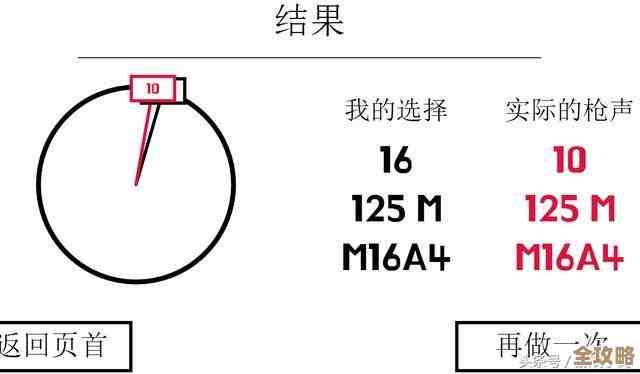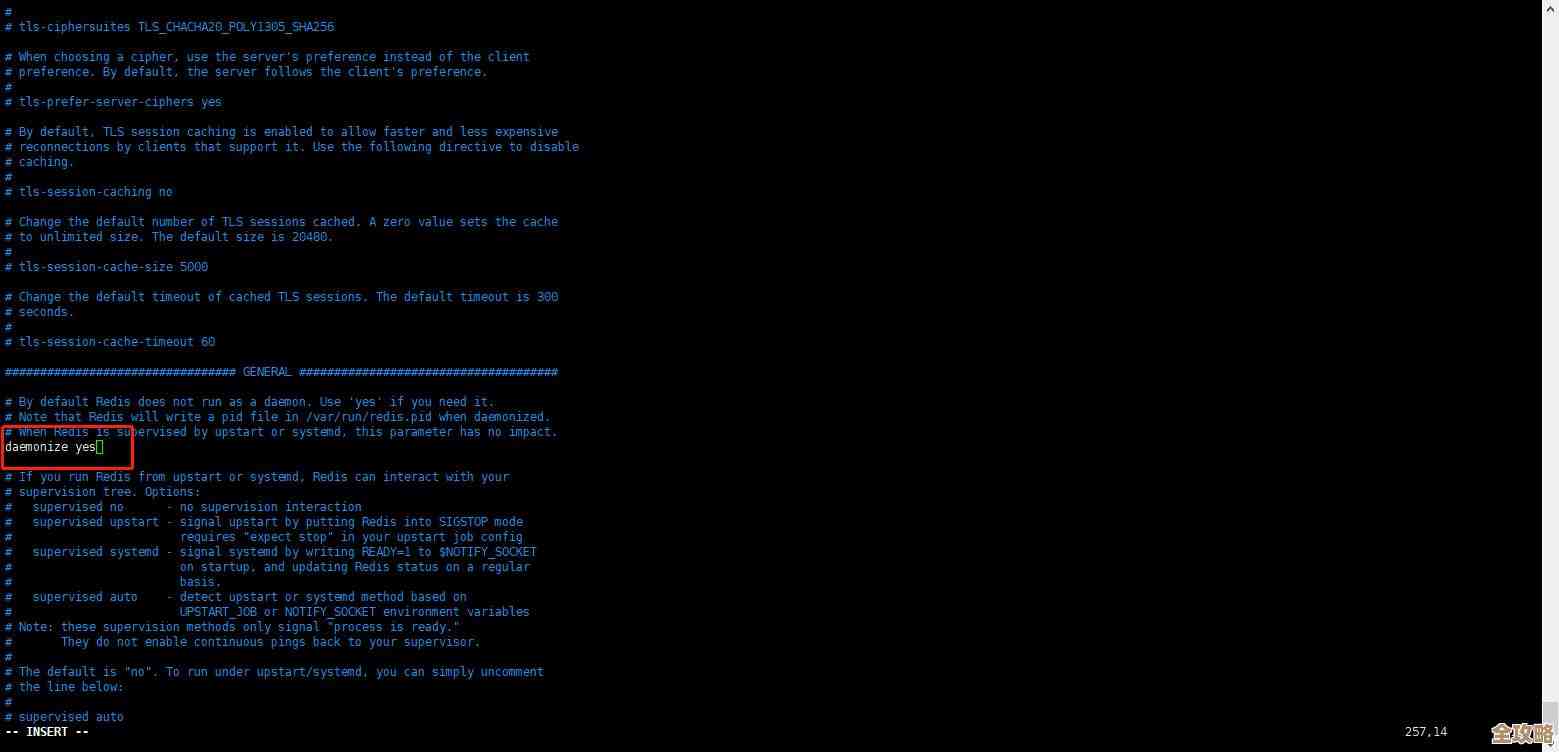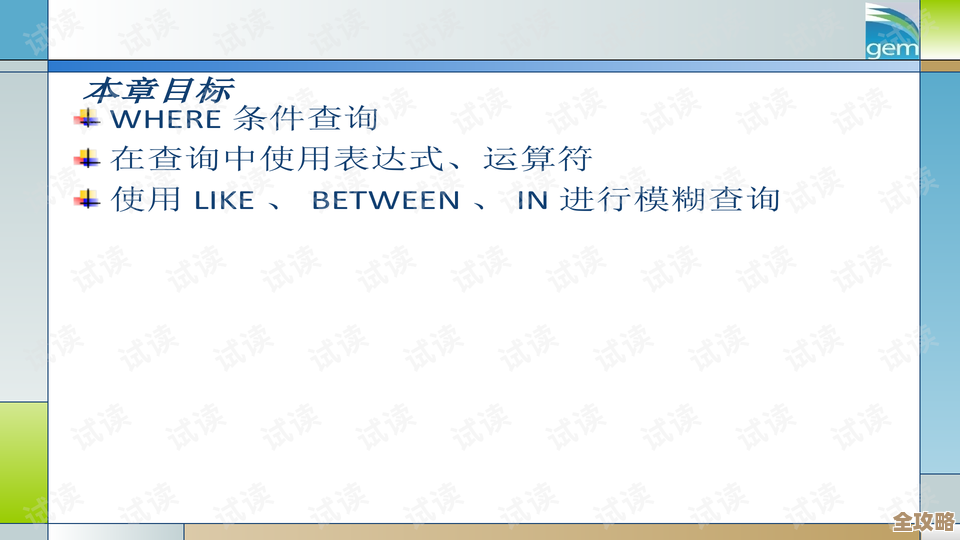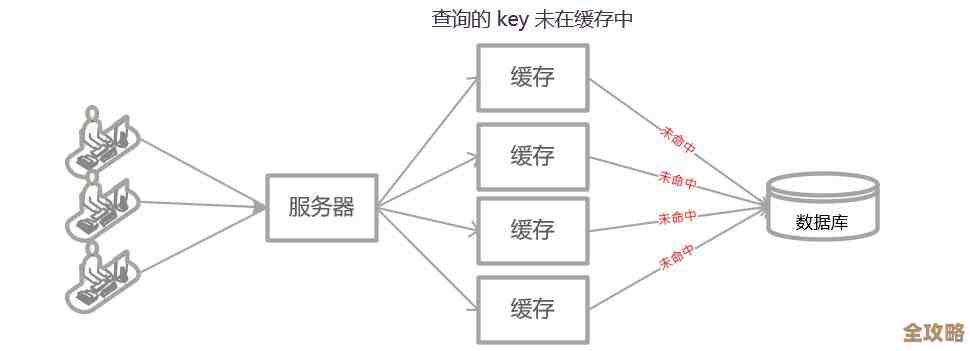如何通过密码保护确保个人文件夹的隐私与安全
- 游戏动态
- 2025-10-28 02:28:18
- 25
使用操作系统自带的加密功能
-
对于 Windows 系统(使用 BitLocker)
- 如果你的电脑是 Windows 专业版、企业版或教育版,系统自带一个名为“BitLocker”的强大工具,你可以用它来加密整个硬盘驱动器或U盘。
- 操作步骤:找到你想加密的文件夹所在的驱动器(比如D盘),右键点击它,选择“启用 BitLocker”,然后按照向导设置一个强密码,之后,每次访问这个驱动器里的文件都需要输入密码,根据微软官方支持文档说明,BitLocker加密能有效防止他人未经授权访问你的数据。
-
对于 macOS 系统(使用磁盘工具创建加密映像)
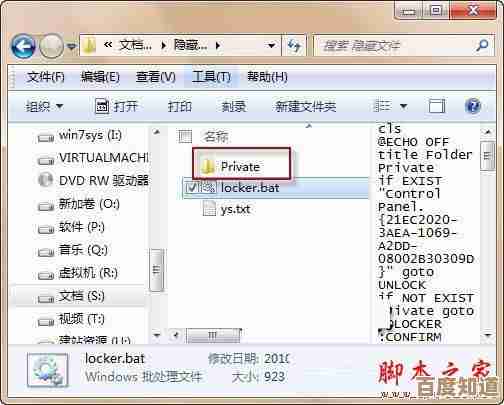
- 苹果电脑可以通过“磁盘工具”创建一个加密的磁盘映像,这个映像就像一个带锁的保险箱,你可以把隐私文件夹放进去。
- 操作步骤:打开“磁盘工具”应用,选择“文件”>“新建映像”>“来自文件夹的映像”,然后选择你的个人文件夹,在加密选项里,选择“128位或256位 AES 加密”,并设置一个高强度的密码,根据苹果官方支持文档介绍,这种方式能确保只有知道密码的人才能打开和查看映像内的文件。
-
对于所有系统(使用压缩软件加密)
- 常见的压缩软件如7-Zip(免费开源)或WinRAR都支持创建加密的压缩包,你可以将个人文件夹打包成一个压缩文件,并设置解压密码。
- 操作步骤:右键点击文件夹,选择用压缩软件(如“添加到压缩文件”),在设置窗口中,找到输入密码的区域,设置一个强密码,并选择加密文件名(如果支持),根据7-Zip官方网站的帮助文档,使用AES-256加密算法能提供很高的安全性,之后,你需要输入正确密码才能解压和查看文件,记得在加密后,将原始的未加密文件夹彻底删除。
使用第三方专业加密软件
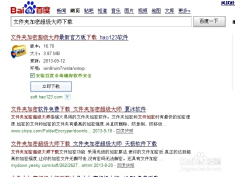
- 选择可靠的加密软件
- 除了系统自带功能,还有一些专门用于文件加密的软件,VeraCrypt(免费开源),它功能更强大,可以创建加密的“容器”(一个文件),或者加密整个分区。
- 根据 VeraCrypt 官方文档,它能提供极高强度的加密,使用这类软件时,你需要创建一个加密卷,然后将隐私文件移动或保存到这个加密卷中,只有在软件里输入正确密码挂载(打开)这个加密卷后,才能看到里面的文件。
设置强密码是关键
无论使用哪种方法,密码的强度都直接决定安全性。
- 长度要长:密码至少12位以上,越长越好。
- 复杂度要高:混合使用大写字母、小写字母、数字和特殊符号(如 !, @, #, $)。
- 避免常见信息:不要使用姓名、生日、电话号码等容易被猜到的信息。
- 使用密码短语:可以考虑用一个容易记住但无意义的句子中的单词首字母和符号组合,我每天下午3点喝一杯咖啡!”可以转化为“WmTX3dh1bKf!”。
- 不要重复使用密码:为加密文件夹设置的密码应该是独一无二的,不要用于其他任何账户,根据美国国家标准与技术研究院(NIST)的最新指南,以上是创建强密码的核心建议。
重要的补充安全习惯
- 定期备份加密文件夹:将加密后的文件(如加密的磁盘映像、VeraCrypt容器或加密压缩包)备份到移动硬盘或云盘,这样即使电脑损坏,数据也不会丢失,备份的文件同样是加密状态,所以是安全的。
- 安全保管密码:切勿将密码写在电脑附近的便签上或未加密的文件里,建议使用可靠的密码管理器(如Bitwarden、1Password)来存储和管理你的重要密码。
- 彻底删除原始文件:使用加密方法后,务必使用文件粉碎类工具或安全删除命令将原始的、未加密的文件彻底从电脑中清除,防止被恢复。
- 保持系统和软件更新:确保你的操作系统和使用的加密软件保持最新状态,以修补可能的安全漏洞。
本文由雪和泽于2025-10-28发表在笙亿网络策划,如有疑问,请联系我们。
本文链接:http://waw.haoid.cn/yxdt/49022.html